- {{item.name}}
如何将Modbus 协议的多功能物位计接入到PDM中





- 1
- 311
- 4877
设备为MultiRanger 200 多功能物位计,XRS-5 超声波探头,红外手操器软件为SIMATIAC PDM V6.0 版本
1)通过专用“手操器”,MultiRanger 200 通讯参数设置:
P770=3( 端口协议为Modbus RTU 从站串口协议)
P771=1(Modbus 网络地址为1, 此地址与PDM 中组态设备地址对应)
P772=115.2(端口通讯速率,单位为K)
P77 3=0(无奇偶校验位)
P77 4=8(通讯端口数据位,Modbus RTU 默认格式)
P77 5=1(停止位)
P77 8=1(无外部调制解调器)
P77 9=0(调制解调器休止时间为不休止)
P78 2=0(参数索引为通用参数)
2)台式电脑或笔记本电脑的COM 端口属性设置:
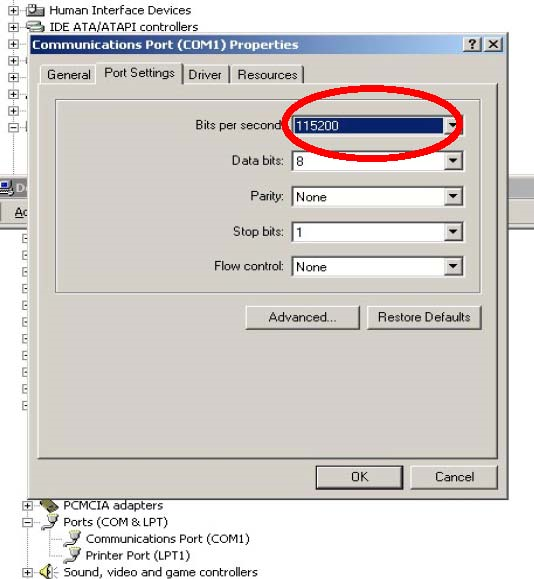

3)硬件接线如下:
建议定购标准的转换器,转换器为 RS 485 - RS 232 (D-Sub)
订货号:7ML1830-1HA
配套零件包括一个 9 针 D-Sub 至 RJ11 适配器,一个 2.1 仪表电话电缆,带有
两个凸型插口。订货号为PBD-51033959 。如下图:

Mulitranger 200 为RJ1 1 端口1。备注:RJ-11 电缆最大长度为3米。

如果还没有定购到标准的转换器,可以先自制链接转换器。需要一端为RS232 串口,另一端为至少4 芯的电话线,实例如下图:

RS232 与RJ11 端口接线对应关系如下:
| RS232 端口 | RJ11 电话线端口 |
| 2 | 5 |
| 3 | 4 |
| 5 | 3 |
| 4与6 短接 | |
| 7与8 短接 |
整体连接图如下:

4)建立通讯
在SIMATIC Manager 过程设备网络模式下新建一个Modbus网络,并建立一个新Modbus 设备,地址设为1 (与Multi200 网络地址对应),选Multi200 。如下图: 选择M ulti200,右击选择属性,可以查看此Multi200 DD 文件的版本号,也可以重新选择设备类型。


选择Multi200,右击选择属性,可以查看此Multi200 DD 文件的版本号,也可以重新选择设备类型。

右击Modbus Net 选择属性,可以查看关于链接变量的相关参数

右击COM 口属性,查看网络是否正确,端口号是否正确


确认以上相关注意事项后,双击Multi200, 然后选择Specialist,点OK, 进入PDM 界面


点击上传,页面如下:

点击过程显示按钮,可以在线查看物位值

修改TAG 名称及其他信息,或者修改量程等参数后,点击下装,如下: 查看物位实时曲线图如下:


其他参数设置请参考MultiRanger 200 中文手册及PDM 软件相关介绍
备注:如何通过Dolpin Plus 软件进行通讯,硬件设备与SIMATIC PDM 软件通讯相同。
1) 通过专用“手操器”,MultiRanger 200 通讯参数设置:
P770=1[西门子Dolphin 协议(端口1 的预设置)]
P772=115.2(端口通讯速率,单位为K)
具体也可以参考MultiRanger 200 中文手册中的详细介绍:

点击Dolpin Plus图标

选中MultiRanger 20 0,点击OK。 (此版本号为:1.5.0, 适用Win95/98/2000/NT4)

进入Dolpin Plus界面,检查COM 端口设置属性是否正确

点击链接的快捷按钮,通讯状态如下:

可以直接读取测量值:
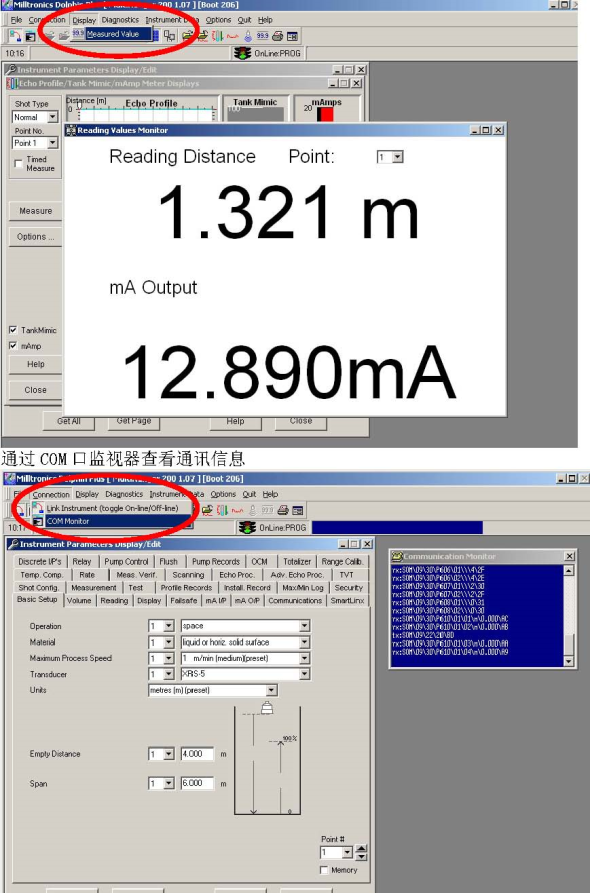
通过点击“Measure”测量,可以查看回波曲线及回波强度等信息:

在通过软件调试通讯过程中,多功能物位计一直处于编程状态

以上只是对Dolphin Plus软件的简单通讯介绍,详细信息请参考其使用手册。
关键詞
SIMATIC PDM软件,Modbus协议,通讯
- 评论
- 收藏 收藏
- 点赞 点赞
- 纠错 纠错
 关联文档
关联文档
 看过该文档的用户还看过哪些文档
看过该文档的用户还看过哪些文档













 西门子官方商城
西门子官方商城


















{{item.nickName}}